전체 글
-
[뉴욕 여행기] #3. 뉴욕 맨해튼, 걸어서 정복하기2023.07.04
-
[뉴욕 여행기] #2. 생애 처음 태평양을 건너 미국 땅 밟기2023.07.03
-
[뉴욕 여행기] #1. 도쿄 6시간 경유 최대한 즐기기2023.07.03
-
[Conference] Luniverse Web3 Day 참관기2023.05.22
-
[Event] 2023 Consensus Review in SEOUL 참관기2023.05.06
-
[EN] BLUR, revolutionizes global NFT trading2023.05.01
[뉴욕 여행기] #3. 뉴욕 맨해튼, 걸어서 정복하기
이제 본격적인 뉴욕 맨해튼 탐방입니다. 뉴저지에서 뉴욕시티로 넘어가는 버스를 타고가면 링컨터널이라는 해저터널을 지나갑니다. 뉴욕 맨해튼은 허드슨 강을 지나가야하거든요. 뉴욕주의 뉴욕시티는 위아래로 길쭉한 여의도와 비슷합니다. 아주아주 단단한 지반으로 구성된 섬이죠. 어마어마하게 높은 빌딩을 잔뜩세워도 무너지지 않는 튼튼한 섬. 뉴욕을, 지금 만나러 갑니다.
이번 여행기간동안 머무를 곳은 동기네 부모님 댁입니다. 한인들이 많이 모여사는 동네라 간판이 한국어로 된 곳도 많고, 한국 음식점이나 한국인 대상 여행사 등이 많이 있습니다. 이 곳에서 뉴욕 맨해튼을 가기 위해서는 버스를 타야하는데 미국의 버스는 우리나라와 타는 방식이 조금 다릅니다. 먼저 버스를 타면 기사분께 목적지를 말하면 내야할 금액을 알려줍니다. 그럼 그 때 금액을 현금이나 카드로 지불할 수 있고 버스터미널에 가면 미리 티켓을 구매해 탑승시에 낼 수도 있습니다. 티켓을 구매할 때는 자신이 출발지가 몇번째 Zone에 해당하는지 미리 확인하고 구매해야 합니다. 자세한 사항은 아무래도 전문적으로 다룬 블로그나 사이트에서 확인하는게 좋을 듯 합니다. 이제, 뉴욕으로!

뉴욕으로 향하는 버스는 꽤나 큽니다. 탑승할 때보면 약간 높기도 하구요. 우리나라에서 보는 버스와는 시트가 조금 다르게 생겼어요.

서양인 체격에 맞춰서 만들어진건지 모르겠지만 의자가 크고 푹신했습니다. 편안하게 뉴욕까지 갑니다. 해저터널을 지나서 뉴욕에 입성했습니다.
버스터미널에서 나와 가장 처음 마주한 건물은 뉴욕타임즈의 본사건물이었습니다. 오. 이게 뉴욕타임즈. 진짜 내가 뉴욕에 왔구나를 실감하게 된 순간이었습니다. 이제 슬슬 걸어볼까요. 오늘은 맨해튼의 아랫쪽, Lower Manhattan을 둘러볼 예정입니다.

가장 먼저 걷다가 발견한 곳은 메디슨 스퀘어 가든. 원형의 큰 홀입니다. 예전에 WWE 레슬매니아를 여기서 했다고 들어서 알고 있는 곳인데, 너무 옛날 이야기인지. 생각했던 것보다 크진 않았는데 들어가보면 또 다르겠죠?

철도역인 모이니한 트레인 홀입니다. 규모가 상당히 컸습니다. 뉴욕에는 큰 건물이 많지만, 옆으로 큰 건물이 많진 않은데 기차역이어서 그런지 옆으로도 꽤 크더군요.

시계가 분위기 있게 달려있어서 한 번 찍어보고 갑니다. 다음 목적지는 고가도로를 공원으로 만들었다는 더 하이라인. 우리나라의 서울로7017이 이 더 하이라인을 벤치마킹했다는 말이 있더라구요.

뉴욕거리에는 회사건물들이 많고 외벽이 통유리인 것들도 많아서 생각보다 보기 힘든 그래피티. 더 하이라인 가는 길에 그래피티를 볼 수 있어 신기했습니다. 예술적인 감각이 없는 저로서는 신기할 따름. 어떻게 그린걸까. 밑그림을 그리나? 밑그림 그려놓고 해도 손 떨리면 저렇게 못할 것 같은데, 하는 쓸데없는 생각을 하며 하이라인에 도착했습니다.

생각보다 흐린 날씨지만 많은 뉴요커들이 있었습니다. 도심 한복판에 길고 넓은 공원을 조성해놓은 것이 놀라웠습니다. 긴 화단에 식물들은 수시로 담당직원들이 관리하는 모습을 볼 수 있었습니다.

곳곳에 여러 조형물들도 있습니다. 벤치도 여러가지 있고, 볼거리가 많이 있죠. 가는길에 잠깐 하이라인을 빠져나오면 아주아주 유명한 건축물이 하나 있습니다. 지금은 출입이 엄격하게 통제된, 베슬입니다.


벌집 모양으로 된 16층까지 계단식 건물인 베슬은 층계를 올라갈 때마다 2가지 갈림길이 있다고 합니다. 지금은 올라갈 수 없으니 밑에서 바라볼 수만 있죠. 실제로 보니 그 규모가 엄청나더군요. 많은 사람들이 사진을 찍고 있었습니다. 그냥 이렇게 찍으면 크기가 와닿지 않을 수 있는데..

밑에 사람들보면 진짜 엄청나게 크다는걸 알 수 있죠. 함께 온 동기들끼리 여기서 사진 한 장씩 찍었습니다. 사람 나오게 찍으려다보면 끝까지 다 나오게 찍을 수가 없을정도로 큰 건물. 지금은 안까지는 들어갈 수 있도록 했는데, 올라가진 못합니다. 안에도 밖에도 사람들이 많이 있어 관광지 느낌이 많이 났습니다. 잠깐 앉아서 구경좀 하다가 다시 하이라인으로 복귀합니다. 걸어가야할 곳이 많아요.

저희 뒤를 따라오는 수 많은 사람들. 관광객들이 함꼐 온 것 같았는데 이런 분들이 꽤 있더라구요.

하이라인을 따라 이런저런 건물들도 구경하고 그러다보면 하이라인 Observation Deck에 도착하게 됩니다. 간디와 테레사 수녀 그림이 있는 건물도 보이고, 앉아서 도로를 바라볼 수 있는 창도 있습니다. 저는 보진 못했지만 여기가 뉴욕 거리를 느낄 수 있는 곳이라고 했었나. 그런 이야기를 한 유명한 분이 있다고 하더군요. 네모난 창 앞에 앉아 사진을 찍어보았습니다.

우영미 프레임 로고와 잘 어울리는 듯한 이미지. 네모 속에 네모.

가다보면 공원 답게 편하게 누워서 쉴 공간도 있고 미니 분수라고해야하나. 그런 것들도 잘 되어 있습니다. 꽤나 길지만 한 번 다녀볼만한 거리라는 생각이 듭니다. 하이라인에서 나와 첼시마켓으로 향합니다.

첼시마켓 건너편에 구글도 있었습니다. 뉴욕에서는 곳곳에서 무지개를 볼 수 있습니다.

첼시마켓까지 꽤 오래 걸어왔으니 뭐라도 좀 먹고 가야합니다. 아직 하루는 길고 갈 곳은 많이 남았기 때문이죠.

미국의 랍스터는 상대적으로 저렴한 편이라고 들었습니다만, 사실 결제하고 나면 그렇게 싼가 싶기도 합니다. 메뉴판에 적힌 금액에는 없는 Tax도 포함이 되고 팁도 보통 시작이 18%부터 시작하니까 다 더하고 나면 가격이 꽤나 나가죠. 저희가 주문한 랍스터는 방금까지 살아있던 친구를 그대로 쪄서 나온 Steamed Lobster입니다. 1.5lb짜리가 $54. 파운드로 써놔서 이게 양이 얼마나된다는건지 감이 안잡히더라구요. 그래서 옆에서 열심히 검색찬스. 주문해서 나온 랍스터는 역시 맛있었습니다. 랍스터는 랍스터다.

남자 셋이니까 랍스터 하나로는 부족하죠. 랍스터 롤도 같이 주문했습니다. 하나에 $23. 위에 랍스터랑 더하고, 세금 붙이고 팁 18%하면..? 뉴욕 물가가 그렇습니다. 한 끼 잘 해결하고 첼시마켓을 벗어나 다시 걷기 시작합니다.

첼시 마켓에서 나와 조금 더 허드슨 강 쪽으로 나오면 최근에 생긴 인공섬, 리틀 아일랜드가 있습니다. 공연장처럼 무대 구성이 된 곳도 있고 앉아서 쉴 곳도 많습니다. 푸릇푸릇한 나무들도 있고. 도심 한 가운데서 여유를 즐기기 좋은 곳이죠.

리틀 아일랜드에 앉아있으면 배 타고 지나가는 여행자들을 많이 볼 수 있습니다. 왠지 낭만 있어 보이네요.

큰 배도 지나가는구나 하면서 봤는데, 불과 바로 다음날 저희는 저 배를 타게 됩니다. 예상치도 못하게 말이죠.

리틀 아일랜드 가장 높은 곳에서 본 맨해튼 전경입니다. 여기서 사진을 가장 많이 찍더군요. 가장 높이 올라간 건물은 원 월드 타워입니다. 옥상에 전망대도 아주 유명하죠. 911테러로 소실된 월드 트레이드 센터가 있던 장소이기도 합니다. 이제 리틀 아일랜드를 벗어나 다시 걸어보죠.

현지시각으로 6월 20일 오후는 굉장히 무더웠습니다. 햇볕이 따가운 편이었죠. 첼시마켓을 제외하면 거의 햇볕을 가려주는 곳이 없었기 때문에 더위에 지쳤습니다. 지나가다 우연히 본 스타벅스가 오아시스처럼 느껴졌죠. 미국, 그것도 뉴욕 스타벅스는 뭔가 좀 다를까해서 들어가봤습니다. 다르긴 다르더군요. 직원분들이 바이브가 다릅니다. 뭔가 슬랭 같은걸 쓰면서 자기들끼리 신나서 일하는 느낌이 재밌었습니다. 메뉴는 별반 다르지 않아서 평소에 커피를 안마시니 딸기 아사이.. 그걸로 주문했습니다. 이름이 좀 길더라구요. 맛있게 먹으면서 다시 걷습니다. 이 때 이미 1만보는 넘었을거에요. 지나다니며 이런 저런 사진도 찍고 했습니다. 그리고 도착한 곳은 뉴욕에 수많은 도심 속 공원 중에 하나인 워싱턴 스퀘어 공원.

공원 중앙에 있는 대형 분수대와 스퀘어 아치가 유명한 곳입니다.

프랑스에 있는 독립문과 비슷하게 생긴 것 같기도 하구요. 공원 바로 근처에는 NYU(뉴욕대학교)가 있습니다. 굳이 말하자면 대학로 같은 곳이겠네요. 한국의 대학로와는 조금 다른 느낌이긴하지만. 여유로운 공원의 분위기를 느끼기에 좋았습니다.



평일 오후에 여유롭게 산책하고 공원을 즐기는 뉴요커들. 이게 뉴욕이지..

여기 워싱턴 스퀘어 공원까지 이동 동선을 대~~~충 그리면 이렇습니다. 중간에 리틀 아일랜드까지 걸어간거 포함하면 조금 더 걸었겠네요. 네 그렇습니다. 무조건 걸어다녔습니다. 볼 것도 많고 좋은 첫날이니까요. 그리고 아직 뉴욕을 안가보신 분들께는 한 가지 꿀팁이 있습니다. 횡단보도에 빨간 불이라고 해서 신호를 잘 지켜야겠다는 생각은 하지마세요. 뉴요커들은 일단 차가 없으면 무단횡단하고 생각합니다. 저도 첫날에 이게 익숙하지 않아서 굉장히 어색했었는데, 얼마 지나니까 오히려 안 건너면 어색해지는 단계까지 왔답니다. 뉴욕은 무조건 보행자 보호가 우선이라 차가 알아서 잘 피한다고 하더라구요. 이게 뉴욕의 문화인가.. 이제 조금 더 내려가면 유명한 Soho 거리가 있습니다. 힘을 내죠.

소호 거리는 마치 당장이라도 영화의 배경이 될 것 같은 느낌을 줍니다. 비슷하게 생긴 건물들 사이사이에 유명 브랜드들이 모여있는데, 그 분위기가 약간, 뉴욕보다는 유럽에 온 느낌을 줍니다. (유럽 안가봄)

우리에게 익숙한 유명 브랜드들이 많죠. 아미, 로에베, 나이키, 아디다스, 폴로, 아크네스튜디오, 스투시 등등.. 마침 저희가 뉴욕에 있는 동안에는 스투시가 내부 공사중이어서 갈 수 없었던 아쉬움이 있지만, 많은 브랜드들을 돌아보고 구경할 수 있었습니다. 딱히 산 건 없었던게, 제가 소호 거리를 갔던 날짜가 6월 20일로 한창 덥고 여름이 시작되던 시기였는데 거의 대부분의 샵들은 FW 옷들을 전시해놓고 있었습니다. 두꺼운 자켓이나 긴팔 후드, 패딩 같은 것들이 있었죠. 뉴욕은 패션을 앞서나간다 하더니 계절까지도 너무 앞서나간건 아닌가 생각이 들었습니다. 당장 사서 입으려면 최소 4개월은 기다려야할 것 같았죠. 막상 브랜드들 들어가보면 내부는 각 브랜드 특성에 맞게 꾸며놓아 와닿는 느낌이 많이 다른 것을 알 수 있습니다. ami는 원형의 이미지와 공간 구성을 많이 사용했었던 것 같고, 버버리나 로에베는 각진 형태의 공간 구성이 돋보였습니다. 아크네 스튜디오는 유선형의 파도치는 이미지를 구현해놓았던걸로 기억나네요. 크게 관심없는 브랜드가 있더라도 한 번 정도 들어가보시면 좋을 것 같다는 생각입니다. 단순한 옷 전시가 아니라 브랜드 스토리를 어떻게 보여줄 것인지에도 집중한 곳이 소호 거리라는 느낌이었습니다.

그렇게 그렇게 지나고 지나 도착한 곳은 바로 그 유명한 슈프림 매장. 다른 곳들은 대기없이 자연스레 입장할 수 있었는데, 슈프림 매장은 대기열이 꽤 길었습니다. 한국인 분들도 좀 보였구요. 대기하면서 매장 옆에 소화전이 분위기 있어보여 한 컷.

아주 힙함의 상징, 슈프림 NYC 매장입니다. 온 건물에 그래피티로 도배되어 있는 게 이상하게 멋져 보였습니다. 슈프림이라는 브랜드가 가진 이미지나 상징성 때문일까요? 자세히 보시면 옆에 줄 선 사람들이... 그렇게 뜨거운 뉴욕의 거리에서 한참을 기다리다가 들어가게 된 슈프림 매장.

스케이터보더들의 성지라고해서 내부에서도 보드를 탈 수 있게 했다고 하는 이야기를 들었는데, 꽤 넓긴 했습니다. 근데 보드를 타는 사람은 없었어요.

한 켠에 전시된 아디다스, 나이키, 컨버스와 콜라보한 슈프림 제품들, 모자들.

매장 가장 중앙에는 스케이트보드들이 전시되어 있었습니다. 저게 밟는 부분인지 아랫부분인지는 안타봐서 모르겠는데 스케이트보드는 저렇게 알록달록한게 맛인가봐요. 매장을 둘러보다가 나이키 에어포스원 슈프림 버전이 가격이 궁금해 물어봤더니 생각보다 엄청 싸더라구요. 사이즈는 8까지만 남아있고 그 아래로는 없다고 하길래 사이즈 8이 뭐지 했는데, 딱 제 발 사이즈였습니다. 고민할 게 있나요. 그냥 에어포스원보다 싸게 슈프림 버전을 살 수 있는데. 그래서 저희 셋다 같은 색상으로 질러버렸습니다.


화이트랑 블랙이 있었는데, 블랙은 뭔가 슈프림의 저 빨간 로고가 덜 돋보이기도하고 해서, 기왕 사는거 티 팍팍 내자는 마음으로 화이트를 구매했습니다.

그냥 똑같은 하얀색 에어포스인지 옆과 앞, 그리고 슈프림의 상징인 빨간색 끈을 같이 넣어줘서 지금은 끈을 교체해서 신고 있답니다. 여기까지 소호 구경도 마무리하고, 이제 저녁을 슬슬 먹어야할 때가 왔죠. 소호 거리에서 조금 더 내려가면 있는 리틀 이태리를 지나 차이나 타운으로 향합니다.

뉴욕 속의 작은 이탈리아, Litte Italy.
쓰다보니 분량이 꽤 많아져 첫 날 이야기는 다음 편에 다시 이어갑니다.
다음 편에 계속
'일상' 카테고리의 다른 글
| [뉴욕 여행기] #5. 전망대와 유람선으로 맨해튼 훑어보기 (0) | 2023.07.07 |
|---|---|
| [뉴욕 여행기] #4. 뮤지컬의 본고장 브로드웨이, 센트럴 파크 나들이 (1) | 2023.07.06 |
| [뉴욕 여행기] #2. 생애 처음 태평양을 건너 미국 땅 밟기 (0) | 2023.07.03 |
| [뉴욕 여행기] #1. 도쿄 6시간 경유 최대한 즐기기 (0) | 2023.07.03 |
| [ 리뷰 ] 루이비통 LV 트레이너 스니커즈 모노그램 데님 블랙 구입 후기 (0) | 2023.02.07 |
[뉴욕 여행기] #2. 생애 처음 태평양을 건너 미국 땅 밟기
잠깐 머물렀던 일본을 떠나 뉴욕으로 향하는 마음은 설렘 그 자체. 태어나서 처음으로 태평양을 건너보는 입장에서 걱정도 되고 마냥 신나기도 했습니다. 제 짐은 저를 따라 일본에서 다시 미국으로 떠날 준비를 하고 있겠죠? 이름도 생소한 유나이티드 항공을 타고 미국으로 향해봅니다. 12시간 30분의 비행은 과연..
유나이티드 항공은 처음 타 봅니다. 티켓을 끊고 나중에 찾아보니 외국인들 체형에 맞게 자리도 조금 더 크고 편안하다고 하길래 조금은 안도를 하고 탔습니다만, 그래도 그 좁은 비행기 안에서 열시간을 넘게 가야한다는게 부담이 되긴 했습니다. 심지어 자리 선택도 임의로 되어있는 터라 제 자리는 52L. 가장 뒷자리 창가쪽이 되었죠. 제 바로 뒤에는 화장실이 있고 왼쪽에는 아주 듬직하신 외국인 형님이 있었습니다. (형님이 아닐수도 있어요)

자유의 여신상. 곧 만나러 갑니다.

일본을 떠나 미국으로 향하는 비행기에서 본 구름은 참 신기하게 생겼습니다. 솜뭉치 뜯어놓은 것 같기도하고 말아놓은 것 같기도하고.


일본을 지나 태평양에 드러서자 많았던 구름들이 점점 사라져갑니다. 그리고 저 멀리 수평선이 보이네요. 바다와 하늘의 경계이면서도 이렇게 높은 곳에 올라와보니 지구와 우주의 경계선 같기도 합니다. 당연히 그렇진 않겠지만


여유로운 마음으로 창 밖을 보고 있는데 유나이티드 항공에서 처음으로 맛보는 기내식 시간이 왔습니다. 이 때는 정말 해맑게 좋아했었습니다. 와 기내식이다. 그 때는 몰랐죠. 사육당하는 줄은.

일본 출발 시간이 오후 5시 반정도 되었습니다. 이륙하고 얼마지나지 않아 저녁시간이 됐었기 때문에 바로 기내식을 받게 됐던 것 같습니다.

그... 유나이티드 항공분들이 연세도 좀 있으시고 그래서 그런지 영어를 잘 못 알아 듣겠더라구요. 비행기가 또 소음이 워낙 심하니까. 뭐라하시고 치킨하시는데. 반가운 용어가 들려서 얼른 치킨 했습니다. 영어 못하는 한국인으로 보이면 좀 국가의 이미지에도 안좋고 하니까 잘 알아듣고 바로 대답할 수 있는 그런 글로벌 시티즌인걸로. 당근을 아주 예쁘게 잘라주셨더군요. 맛은... 저는 해군이라 경험해보진 못했지만 전투식량같은게 약간 비슷한 느낌아닐까 생각해봤습니다. 해군은 그런거 안먹어요.

기내식 먹고 잠깐 쉬니까 바로 물과 함께 스낵을 주셨습니다. 이 때까지는 나쁘지 않았어요. 입 심심하지 않게 잘 챙겨주시는구나했지.

이륙 후 얼마되지 않아 하네다를 출발해 태평양을 건너는 중입니다. 제 발 아래 태평양이 있는 경험은 처음! 러시아의 전쟁여파 때문인지 자세히보면 러시아 영공을 지나지 않기 위해서인지 조금 더 태평양쪽에서 꺾어서 날아갑니다.

날아가는 각도가 아주 예술.

미국 가는 비행기도 똑같구나 생각이 들어 조금 자고 일어났더니 알래스카를 지나고 있었습니다. 생각해보니 엄청 많이 잤네요. 알래스카를 지날 쯤이되니 발 아래 신기한 광경들이 보이기 시작했습니다. 얼음같기도하고, 눈 게슴츠레뜨고보면 광어회같기도하고..

한참 자고 일어나고, 영화도 좀 봤다가 창문을 슬쩍 열어보니 창문에 이런 자국이 있더군요. 5분간은 내가 잠이 덜 깼나 생각하다가 아무리봐도 총알 자국 같길래, 누가 쐈나? 했습니다. 이 때는 몰랐는데 알래스카가 너무 추워서 밖에서 물이 얼었던거였어요. 기내도 상당히 많이 추웠습니다. 저는 태평양 처음 건너보니까 이렇게 추워질지 몰랐기 때문에 호기롭게 반팔 딱 입고 탔는데 거의 동사할뻔했네요. 주변 사람들보면 얼마나 많이 탔던건지 바람막이에 가디건에 다 무장을 하고 있었더군요. 하나 배워갑니다.

기내식과 기내식 사이에 간식 시간이 있습니다. 영화본다고 깨있다가 받게 됐는데, 햄버거 같기도하고. 빵이 생각보다 너무 부드럽고 맛있어서 둘 다 먹었습니다. 킷캣도 괜찮더군요. 하네다 출발이어서 그런지 일본 킷캣입니다. 치랏- 이때부터 약간 사육당한다는 느낌이 들었습니다. 앉아있으니까 수시로 먹을걸 주시더군요. 과자에 물에 콜라에.. 다이어트한다고 1일 1식해왔는데, 다 내 돈에 포함되있다고 생각하고 열심히 먹었습니다. 그리고 뭔가 비행기에 오래 앉아있으니 배가 고프긴 하더라구요.

그렇게 또 몇시간이 흐르고 아주아주 많이 지겨워질 때 쯤 두 번째 기내식이 나왔습니다. 어느새 아침이 되었나봐요. Egg랑 뭐랑 고르라고 하는데 면이었던 것 같기도하고. 저는 글로벌 시티즌이기 때문에 가장 먼저 알아들었던 Egg를 달라고 했습니다. 맛이 나쁘진 않았어요.

근데 딱히 아주 맛있어보이는 비쥬얼도 아니긴하죠? 감자는 그중에서도 그나마 먹을만 했습니다. 다이어트 콜라와 함께 먹으니까 좀 낫더라구요. 비행기에서 12시간동안 한 일은 먹고 자고 먹고 자고.. 사육당하는 느낌이란.

그렇게 한참의 시간이 지나 뉴욕에 거의 다 와갑니다. 정확하게는 뉴욕 JFK 공항에 내리는게 아니라 바로 강 건너 옆 마을인 뉴와크 리버티 공항에 내립니다. State가 다르니 다른 나라에 내리는거라고 봐야할까요. 우리와 다른 미국의 문화란 참 어렵습니다. 거리나 속도가 마일과 피트로 나올때는 더더욱.

희미하게 보이는 저 아래, 제가 처음 본 미국의 모습입니다.

수없이 많은 수영장 딸린 집들을 지나 스타디움 같은것도 보이네요. 이제 미국에 도착합니다.

처음으로 미국 땅을 밟은 소감이요? 흠. 버터냄새가 난다느니 하는 얘기를 많이 들어서 진짜 그런지 많이 궁금했었는데 오히려 저는 냄새나 그런 것에서 이질감이 느껴지진 않았습니다. 나중에 알게 됐지만 지하철이 좀 많이 심하지 오히려 다른 곳에서는 딱히 냄새로 불편하진 않았어요. 다만 영어가 매우 불편했습니다. 한국어도 같이 쓰면 좋겠는데.

미국은 어딜가나 이 성조기가 있죠. 처음 미국을 온 저를 맡이해준 것도 바로 이 성조기였습니다. 미국의 끝없는 조국 사랑. 입국 심사관은 굉장히 밝은 표정으로 대해주었습니다. 너 어디서 자냐라고 하는 것 같길래, 동기네 집에서 잔다고 하니 호텔 안가도 되서 좋겠다고 하더라구요. 미국은 호텔이 별론가? 잠깐 생각해봤습니다.

미국은 Mother's Day와 Father's Day를 나눠서 갖습니다. 우리는 어버이날해서 하루에 퉁치는데 말이죠. 어느 것이 더 좋은지에 대해서는 각자 생각이 다르겠지만, 어쨋든 이 곳에서는 Father's Day 날이기 때문에 동기네 온 가족이 모였습니다. 아이들도 말이죠. 일본 시부야 돈키호테에서 산 선물들도 주고 낯가림없이 잘 다가오는 아이들 덕에 재밌게 놀아도 주고 좋은 시간을 보냈습니다. 맛있는 스테이크도 대접해주셨는데 그 양이.... 오늘안에 다 먹을 수 있을까 싶을 정도

미국에 처음 온 기념으로 뉴저지 언덕쪽을 가면 맨해튼의 야경을 눈으로 볼 수 있는 곳이 있다고 해서 작은 누님 내외가 직접 데려다주셨습니다. BMW 4시리즈 뒷좌석 그렇게 좁은지 처음 알았네요. 정수리로 차의 진동을 느끼며 갔습니다. 아주 가깝다고해서 한 2-3분이면 내릴 줄 알았는데 한 15분 정도 가더군요. 이것이 미국의 스케일인가. 아주 가깝지 않은데 라고 생각했습니다. 그리고 보이는 맨해튼의 야경.

동기 뉴요커가 그러더군요.
자 이제 우리는 내일 저 곳을 갑니다.
크. 낭만있어.
12시간이 넘는 비행을 마치고 월요일에 출발해 월요일에 도착한(?) 저희는 잠을 청한 뒤 본격적인 뉴욕 맨해튼 거리로 나섭니다.
다음 편에 계속
'일상' 카테고리의 다른 글
| [뉴욕 여행기] #5. 전망대와 유람선으로 맨해튼 훑어보기 (0) | 2023.07.07 |
|---|---|
| [뉴욕 여행기] #4. 뮤지컬의 본고장 브로드웨이, 센트럴 파크 나들이 (1) | 2023.07.06 |
| [뉴욕 여행기] #3. 뉴욕 맨해튼, 걸어서 정복하기 (0) | 2023.07.04 |
| [뉴욕 여행기] #1. 도쿄 6시간 경유 최대한 즐기기 (0) | 2023.07.03 |
| [ 리뷰 ] 루이비통 LV 트레이너 스니커즈 모노그램 데님 블랙 구입 후기 (0) | 2023.02.07 |
[뉴욕 여행기] #1. 도쿄 6시간 경유 최대한 즐기기
함께 석사과정을 밟고 있는 동기생 중에 부모님이 미국 뉴욕 바로 옆 뉴저지에 있는 친구가 있습니다. 2학기차를 마치며 1년 간의 대학원 생활을 돌아보고, 리프레시를 주고자 그 동기생이 부모님 뵈러 가는 길을 함께 따라갔습니다. 그렇게 남자 셋이 출발 2주전에 일단 비행기 티켓부터 끊고 시작된 무려 10박 11일간의 뉴욕 여행!
6월 19일 여행 첫 날, 저희는 일부러 도쿄를 6시간 이상 경유하는 비행기를 골랐습니다. 일본 여행이 처음인 뉴요커 동생을 위한 일종의 가이드 역할을 자처하고, 우선 김포공항에서부터 일본 하네다 공항으로 날아갑니다.
보통 김해공항이나 대구공항에서 일본 가거나 외국하면 인천공항으로 가는게 익숙합니다만, 이번에는 김포공항에서 출발했습니다. 코로나가 한창일 때는 김포공항에서 외국을 못갔다는 글도 있더군요. 코로나가 잊혀져가면서 난생 처음 김포공항을 통해 해외로 나가봅니다.

생각했던거보다도 더 좁고 작은 느낌이 있었던 김포공항. 대구공항이 작다작다해도 아주 동네구멍가게는 아니었군요.

올해 들어 두번째 해외여행. 새로 발급받은 신 여권과 함께 떠납니다. 김포공항에서 하네다로 가는 티켓과 함께 하네다 공항에서 뉴저지의 뉴와크 리버티 공항까지 가는 티켓도 한꺼번에 받을 수 있었습니다. 경유 비행은 처음이라 수화물은 두 번 부쳐야하는건지 걱정이 됐지만 알고보니 김포에서 한 번 보내놓으면 짐은 저를 따라서 뉴와크까지 배달된다고 합니다. 훌륭한 시스템들 덕분에 경유지에서 최대한 여유로운 시간을 보낼 수 있게 됐어요.

다소 오래된 것 같은 아시아나 항공의 디스플레이. 버튼 입력 자체가 잘 되지 않는 자리여서 특별히 관심을 두지 않는 걸로 했습니다. 시간도 2시간으로 짧았으니 잠깐 앉아서 쉬다보면 일본에 도착해있을거에요.

남은 거리 1179km.. 도쿄까지 생각보다 그리 멀지 않네요. 조금 앉아있다보면 금방 도착합니다.

아시아나항공은 처음 타본 것 같아요. 어릴 때 중국에 수학여행을 간 적이 있었는데, 그 때도 아마 대한항공이지 않았을까 싶은데.. 여튼 그래서 첫 아시아나 기내식을 받아보았습니다. 2시간 가는데도 꽤 퀄리티 있는 기내식을 주더군요. 비빔밥이었는데 꽤나 맛있었습니다. 제 바로 옆 자리에 일본분이 앉으셨는데 그 분은 고추장을 안비비고 그대로 퍼드시더라구요. 마음이 많이 아팠습니다. 그...그거 그렇게 먹는거 아닌데..
도착과 동시에 빠르게 움직여서 택시를 타고 시부야 역을 달립니다. 사실 애초의 목표는 가까운 곳을 가서 일본의 거리를 즐기려고 했었는데, 기왕 온 김에 제대로된 일본을 보고 가자는 생각에 시부야까지 택시로 달렸습니다. 역시 꽤 비싸긴 하더라구요. 교통비 지옥의 일본..

시부야 역을 향해 달려가는 길에서 볼 수 있었던 도쿄타워. 도쿄타워를 이렇게 고속도로에서 마주치리라고는 생각하지 못했는데..

(택시기사님이) 열심히 달린 덕에 109가 보이는 시부야역에 도착했습니다. 코로나 이전에 왔었을 때는 거의 발 디딜 틈이 없을 정도로 사람이 많은 무서운 곳이었는데, 지금은 그정도는 아니더라구요. 물론 월요일 오전시간대라서 그럴 수도 있지만. 많은 사람들과 빌딩으로 가득찬 시부야는 역시 번화가 중에 번화가였습니다.
일본에 처음 온 친구들이 먹어야하는 필수 코스는 무엇일까요? 일식 돈까스? 초밥? 스시..? 오코노미야끼? 타코야끼? 샤브샤브?? 쓰다보니 일본 음식이 참 많긴하네요. 여튼 저의 픽은 아주 지극히 당연하게도 '라멘'입니다. 일본을 왔으면 현지에서 라멘 먹어봐야죠. 다릅니다 달라. 라멘 먹자고하니 이 친구들, 라멘.....? 하는데 한국에서 먹던거랑 달라요 분명히.

일단 주문 방법이나 소스 같은 것들도 다르지만 무엇보다 라멘에 대한 진심이 달라요. No 라멘 No 라이프.. 이렇게까지 진심인 나라가 또 있을까요.

일본의 라멘은 각 가게별로 독특한 개성이 묻어있습니다. DP하는 것도 그렇고 그릇의 색상이나 크기 등을 선택하는 것과 토핑에도 그 가게만의 철학이 들어가죠. 사실 이 곳은 너무 긴 대기줄에 밀려밀려 상대적으로 짧게 대기할 수 있는 곳을 찾아 온 것입니다만, 상당히 만족스러운 식당이었습니다.

대부분의 식당이 그렇듯 무료 공기밥과 함께. 뉴요커 친구는 풀토핑 버전인 MAX 라멘을 주문했습니다. 고기가 3장이나.. 저는 기내식 먹고 난 직후라 저걸 다 먹을 자신이 없었는데 자신있게 시키더라구요. 먹으면서 두 친구들이 맛있다를 연신 외치자 직원분들이 한국어를 알아듣는건지, 눈치껏 알아챈건지 흐뭇하게 바라보곤 했습니다. 역시 일본 라멘은 다르구나라고 하는데 뭐 당연한거지만, 이상하게 제가 왜 뿌듯?
맛있게 먹고나서, 저는 이유를 잘 모르지만 파르페를 먹으러 가야된다고 합니다. 꼭 그래야된다고 하네요. 왜일까요?
시부야 역으로 가는 길에 있는 작은 파르페집에서 주문한 딸기까지 추가한 파르페. 직접 만드는 과정을 볼 수 있었어요.

최종 완성본. 마시멜로와 초코, 바나나, 딸기까지 넣고 잘 말아접은 파르페. 비쥬얼이 아주 맛있어보여요.

남자 셋은 열심히 나눠먹고 갑니다. 배불러서 다 먹진 못하고 조금씩 맛만 보는 정도.

저희가 미국에 도착하는 주에는 Father's Day가 있는 주간입니다. 우연히 그렇게 됐었어요. 저희가 현지에 도착할 쯤이면 우리 뉴요커 친구의 온 가족이 모여서 바베큐 파티를 열 예정이라고 해요. 두 명의 조카들도 온다고 합니다. 그 두 아이들을 위한 선물을 살 겸 시부야의 메가돈키호테를 찾아가보았어요.

일본 라멘하면 전세계에서 가장 유명한 이치란 라멘. 뉴욕에도 있다고 들었던 것 같은데..
돈키호테에서는 별로 찍은 사진이 없어서 패스합니다. 다 아시는.. 그런 곳이에요. 조카 선물로는 펭귄 가방이랑 건담 프라모델 작은거 하나씩 샀는데, 아주 훌륭한 선물이 됐던 것 같습니다. (제가 산건 아닌데 같이 고르긴 함)
하네다 공항은 경유하는 여행객들이 그리 많진 않은 편입니다. 조금 더 멀리 있는 나리타 공항에 비해 취항 편수도 적고 국제선을 도입한지 오래되지 않았다고 해요. 다만 내부에 아주 일본풍으로 잘 꾸며놓은 시설들이 있습니다.

크기가 크진 않지만 일본 거리 분위기를 물씬 풍깁니다.

입구에는 이렇게.. 일본 분위기도 나고해서 한 컷 씩 돌아가면서 찍었습니다.
6시간이라고는 하지만 이동시간을 제외하면 사실상 3시간 내외의 짧은 일본 투어를 마치고 이제 본격적인 뉴욕 여행을 위해 떠납니다. 너무 짧은 경유시간에 아쉬움을 뒤로하고 Tokyo International Airport를 떠납니다. 조심히 잘 가라고 손 흔들어주시는 분들.. 재밌게 놀고 잘 떠납니다. 안전한 비행 후에 뉴욕에서 만나요. (만날 수 있나?)

일본을 떠나 뉴욕으로 향하는 여정. 10일간의 뉴욕 여행에서는 어떤 일들이 있었을지.
다음 편에 계속.
'일상' 카테고리의 다른 글
| [뉴욕 여행기] #5. 전망대와 유람선으로 맨해튼 훑어보기 (0) | 2023.07.07 |
|---|---|
| [뉴욕 여행기] #4. 뮤지컬의 본고장 브로드웨이, 센트럴 파크 나들이 (1) | 2023.07.06 |
| [뉴욕 여행기] #3. 뉴욕 맨해튼, 걸어서 정복하기 (0) | 2023.07.04 |
| [뉴욕 여행기] #2. 생애 처음 태평양을 건너 미국 땅 밟기 (0) | 2023.07.03 |
| [ 리뷰 ] 루이비통 LV 트레이너 스니커즈 모노그램 데님 블랙 구입 후기 (0) | 2023.02.07 |
[Conference] 2023 Glitch Korea 참관기
지난 5월 20일 인천 청라국제도시에서 열린 2023 Glitch Korea 해커톤&컨퍼런스에 다녀왔습니다. 해커톤은 하루 일찍인 19일부터 시작해 21일까지 진행됐고, 저는 컨퍼런스에 참여하기 위해 20일에만 방문했습니다.

이번 Glitch 컨퍼런스는 하나 글로벌 캠퍼스에서 진행되어서 처음 가봤는데, 부지가 꽤나 크고 좋았습니다. 전체전경을 찍기에는 너무나 컸습니다. 스케일 대단대단.

2023 Glitch Korea 웰컴웰컴 환영환영. 해커톤을 진행하는 Avalanche, Bifrost, BNB Chain, Near protocol, Polygon을 비롯해 여러 스폰서의 로고가 눈에 띕니다.

제가 참여하고 있는 고려대학교 블록체인학회 블록체인밸리에서도 세 팀정도 참여한 해커톤. 응원을 위해 니어 프로토콜을 들러봤습니다.

다른 체인들보다 밝은 분위기의 니어 프로토콜 존.

뭔가 좋은 밝은 분위기가 느껴지는 니어 프로토콜 참여자들. 형광등 때문인가

1층에서는 각 기업별 부스가 마련되어있었습니다. 한쪽에 4개씩 총 8개 + a로 있었는데, 하나 글로벌 캠퍼스 규모에 비해 상대적으로 많이 초라함이 느껴졌습니다. QR 찍고 가입하거나, 텔레그램방 입장하면 티셔츠나 에코백을 주는 이벤트를 하고 있었습니다. 거의 다 똑같은 이벤트에 별다른 특색도 없고 아쉬움이 많이 느껴졌습니다. 저만의 생각이 아닌지 여기저기서 실망의 소리가 들렸었습니다. 니어 프로토콜쪽에 사람이 유독 많아보여서 상품이 좋은건가보다했는데, 알고보니 다 똑같은데 절차가 제일 복잡하고 어려워서 많이 서있었던걸로.

Glitch 자체 이벤트로 SNS에 #Glitch 등 몇개 태그를 해서 올리면 티셔츠와 스티커를 나눠주는 부스도 있었습니다. 하얀색 까만색 반팔 중에 하나 선택인데 하얀색 선택했다가 너무 심하게 비쳐서 까만티셔츠로 바꿨습니다. 사이즈는 넉넉하게 다 잘 준비되어있었습니다. 다행.

1층 니어쪽에 유독 많은 사람이 몰려있는 전경. 아발란체는 QR 두번 찍고 클릭만하면 끝나는 초간단 이벤트. 바이프로스트는 굿즈같은건 안줘서 사람이 없었던걸로 기억하네요.

메인 세션이 열리는 홀에서는 시간대별로 여러 키노트세션이 이어졌습니다. 솔직히, 다 똑같은 이야기하는 곳이 웹3 컨퍼런스라지만 이번 세션들은 좀 심하더군요. 정말 누구나 할 수 있는 이야기만 하는, 약간 몸 사리는 듯한 스피커들. 굿즈라도 돌린 1층 부스보다 더 남는게 적었습니다. 모든 세션을 다 듣지 않아서 그랬나 싶기도하고.

패널토론 형태로 진행된 세션.

해커톤 참여자들을 위한 아침식사는 샌드위치로 마련됐나봅니다. 식당 한 켠에 있었던 점심때까지도 남아있는 샌드위치들.

이벤트를 통해 받은 상품들 모음. 스타벅스 카드도 받고 스티커와 반팔티 에코백 등. 무료로 간 것 치고 나쁘지 않은 수확들이 있었습니다. 전반적으로 행사 자체에 대한 아쉬움이 컸는데, Glitch에 열린 첫 한국 행사라고 하니, 처음의 아쉬움을 발판삼아 다음번에는 조금 더 참여자들을 배려하고, 부스 참가 기업들의 입장을 생각해줄 수 있는 행사로 거듭났으면 좋겠습니다. 보여주기 식으로 판만 키우려는 생각으로 하지말고 말이죠.
'IT > BlockChain' 카테고리의 다른 글
| 한 발 늦은, KOBAC 2024 행사 참관기 (0) | 2024.02.03 |
|---|---|
| OKX 점프스타트(Jumpstart) 소개 및 참여방법 (0) | 2024.02.02 |
| [Conference] Luniverse Web3 Day 참관기 (0) | 2023.05.22 |
| [Event] 2023 Consensus Review in SEOUL 참관기 (0) | 2023.05.06 |
| [KR] BLUR, 글로벌 NFT 거래의 새로운 바람을 일으키다 (1) | 2023.05.01 |
[Conference] Luniverse Web3 Day 참관기

지난 19일 금요일, 구글 스타트업 캠퍼스 강남에서 있었던 람다256의 루니버스 웹3데이에 다녀왔습니다.
구글 스타트업 캠퍼스는 삼성역에서 살짝 언덕으로 올라가는 길에 있었습니다. 삼성역 갈 일이 있을 때 한번씩 지나가다 본 건물에 있었습니다. 지하로 에스컬레이터를 타고 내려가면 바로 구글 스타트업 캠퍼스가 나옵니다.

한 쪽에서는 컨퍼런스를 진행하고 있는데, 한 쪽에서는 카페처럼 생긴 곳이 있어서 특이했습니다. 입구에는 루니버스 행사를 알리는 배너가 기다리고 있네요.

리셉션에는 루니버스 굿즈들을 나눠주셨습니다. 루니버스 로고 스티커, 와펜, 휴대폰 뒤에 부착해서 그립톡처럼 사용하는 스틱(?)이 있었습니다.

기념품과 입장할 때 영수증마냥 키오스크에서 나온 GUEST 명찰을 받아들고 자리로 갔습니다.

지난번에 갔던 Consensus in Seoul 행사에서 뵙고 인사드렸던 람다256의 Angela님이 사회를 맡으셨습니다. 금요일 오후에 진행된 행사치고는 꽤나 많은 분들이 모였습니다.

이 사진은 첫 세션이어서그런지 좀 비어보였지만

첫 세션 끝날 쯤에는 자리가 거의 비지 않고 꽉 찼습니다.
이번 루니버스 웹3데이 행사는 1,2부 세션으로 나눠져 진행됐습니다. 1부에는 키노트 세션이, 2부에는 루니버스 NOVA를 활용해 미션을 수행하는 미니 해커톤 프로그램이 있었습니다. 저는 개인사정상 2부 행사에는 참여하지 못했지만 개인적으로 NOVA는 한번 활용해볼 계획입니다.
1부에서 람다256의 CSO님이 NFT를 활용한 브랜드 강화 방안을 주제로 강연해주셨는데, 요즘 NFT와 관련된 내용을 강연에서 잘 다루지 않다보니 신선하다는 생각이 들었습니다. 당연하게도 키노트 내용이 아주 생각지도 못한 획기적인 사례다! 이런 것들은 아니었지만 이런 강연이 꾸준하게 열린다는 것만으로도 NFT의 미래를 조금은 긍정적으로 볼 수 있지 않을까 싶기도 합니다.
끝까지 참여해서 상품도 받고 했었다면 더 풍성한 참관기가 됐겠지만, 그렇지 못해 내심 아쉽기도 합니다. 다음에는 꼭 참여할 수 있었으면..
'IT > BlockChain' 카테고리의 다른 글
| OKX 점프스타트(Jumpstart) 소개 및 참여방법 (0) | 2024.02.02 |
|---|---|
| [Conference] 2023 Glitch Korea 참관기 (2) | 2023.05.27 |
| [Event] 2023 Consensus Review in SEOUL 참관기 (0) | 2023.05.06 |
| [KR] BLUR, 글로벌 NFT 거래의 새로운 바람을 일으키다 (1) | 2023.05.01 |
| [EN] BLUR, revolutionizes global NFT trading (0) | 2023.05.01 |
[Event] 2023 Consensus Review in SEOUL 참관기
CoinDesk에서 개최하는 글로벌 컨퍼런스 2023 Consensus가 4월 26-28일 열렸었습니다. 아주 큰 행사고 많은 연사들이 참여해 1년간의 블록체인 인사이트를 공유하고 나누는 자리입니다만, 아무래도 미국에서 열리다보니 국내에서는 참여하기가 힘들죠. CoinDesk Korea가 지난 5월 3일 2023 컨센서스 리뷰 인 서울이라는 이름으로 드림플러스 강남에서 2023 컨센서스의 리뷰 행사를 개최했고, 저도 다녀오게 되었습니다. UDC를 비롯해 블록체인 행사가 많이 열려도 참석해본 적이 거의 없었는데 최근에는 많이 찾게 되는군요.

드림플러스 강남 지하에 마련된 행사장에서 2023 Consensus Review in SEOUL이 진행됐습니다. 오전 10시부터 시작되어서 11시 40분정도까지 진행되고 네트워킹 후에 끝이 났었어요.

드림플러스 입구에 행사 안내 배너를 찾아볼 수 있었습니다. 행사 당일 오전에 강남에는 바람이 많이 불었는데도 쓰러지지 않고 잘 버티고 있더군요.

지하 1층, 행사장에 도착했습니다. 15분정도 전에 도착했는데, 사람이 거의 없더군요. 자리가 다 안차려나 싶었는데, 5분전 갑자기 사람들이 몰려오기 시작했습니다. 결국 세팅된 자리는 만석가까이 됐던 것 같네요.
행사장 한 켠에 마련되어있던 핑거푸드는, 칠리즈 행사 때도 봤던 것 같은 그 느낌. 전반적으로 맛있었습니다. 아침 안먹은지 10년다되어가는데, 강제로 흡입.

첫번째 세션의 막은 코인데스크 US의 칼럼니스트 마이클 케이시가 열었습니다. 직접 오신건 아니고 녹화된 영상을 틀어주셨는데, 찍어놓은 사진보니까 노량진에서 인터넷강의 듣는 학원같기도 하고 그렇네요.


제 자리는 좀 뒷편이라 메인 스크린보다는 오른쪽에 마련된 미니 스크린이 조금 덜 잘보이더라구요. 화질도 이쪽이 조금 더 좋았던 것 같기도하고..

이번 행사는 쉬는 시간없이 바로바로 진행됐습니다. 두번째 세션으로 크립토 서울의 대표를 맡고 계신 에리카 강님이 이어주셨습니다. 토크쇼에 가까운 느낌으로 진행됐고, 현장 분위기에 대한 이야기를 많이 해주셨습니다.


행사 끝나고 네트워킹때 잠깐 인사드렸는데 키가 엄청 크셨던걸로 기억이 나네요. 영어를 아주 아주 본토발음으로 하셔서 인상깊었습니다. (부러웠습니다)

세번째 세션은 람다256의 마케팅을 담당하시는 정민경 팀장님과 임건우 PM님이 이어갔습니다. 람다256은 이번 컨센서스에서 부스도 운영을 하셨더군요. 생생한 현장의 느낌을 많이 전해주셨습니다.




B2B에 집중하셔서 이번 행사를 보셨다는 느낌을 받는게, 개인으로 참석하신게 아니라 회사를 대표해서 참석하신거다보니 아무래도..?

쉼없이 달리는 중인 2023 컨센서스 리뷰 인 서울. 네번째 세션은 법, 정책부분을 중점적으로 말씀해주신 고려대학교 정보보호대학원의 장규현 교수님이 맡으셨습니다. 두 학기 째 다니면서 대부분 교수님은 다 인사를 드리거나, 최소한 얼굴 정도는 알고 있었는데 처음 보는 분이셨습니다. 연구교수님이셔서 그런 것 같긴한데, FTX 사태 이후 첫 컨센서스 행사다보니 FTX 사태에 대한 법적, 정책적인 이슈에 대해 많이 다루었다고 전해주셨습니다.

FTX 사태가 블록체인 업계의 큰 충격을 가져다준 사건이다보니 이번 행사에서 중요하게 다뤄진 것 같더군요. 강의를 하셔도 잘 하실 것 같다는 느낌이 들었습니다. 쏙쏙..

마지막 세션은 CoinDesk 행사니까, CoinDesk Korea의 기자분이 직접 마무리를 하는 그림? 김제이 기자님이 Finance 관련 분야에 대한 이야기를 해주셨습니다. 마이크가 문제가 있었는지 조금 뒤쪽에 있던 저는 무슨 말씀하시는지 잘 들리지 않더군요. 두꺼운 대본을 읽으시는 모습이 MC 같아보이시기도 하고 그랬습니다.

2023 Consensus Review in SEOUL 행사는 이렇게 다섯개의 세션을 끝으로 마무리됐고, 간단한 네트워킹 이후에 끝났습니다. 연사로 참여하신 분들 중에 개발자분이 없으셔서 그런지 기술과 관련된 내용은 거의 다뤄지지 않았던 점에서 조금은 구체적인 이야기보단 두루뭉실한 이야기가 많았던 것으로 기억합니다. 현장 분위기에 대해 많이 알고 싶긴했지만 말로 전달하는 것에는 한계가 있을 수 밖에 없긴하죠. 다만, 이런 행사를 통해 실제 행사에 참석하지 못한 저같은 사람들도 현장의 느낌을 조금은 전달받을 수 있다는게 좋은 점으로 남았습니다. 2024 Consensus는 텍사스 오스틴에서 5월 29일 ~ 6월 1일에 열린다고 합니다. 내년에는 직접 가서 행사에 참여해보고 싶다, 현장 분위기를 나도 직접 느껴보고 싶다 라는 생각이 들었습니다.
네트워킹까지 귀한 시간이 됐던 2023 Consensus Review in SEOUL 행사 참관기였습니다.
'IT > BlockChain' 카테고리의 다른 글
| [Conference] 2023 Glitch Korea 참관기 (2) | 2023.05.27 |
|---|---|
| [Conference] Luniverse Web3 Day 참관기 (0) | 2023.05.22 |
| [KR] BLUR, 글로벌 NFT 거래의 새로운 바람을 일으키다 (1) | 2023.05.01 |
| [EN] BLUR, revolutionizes global NFT trading (0) | 2023.05.01 |
| [Conference] 2023 Busan Blockchain Conference 참관기 (0) | 2023.04.29 |
[KR] BLUR, 글로벌 NFT 거래의 새로운 바람을 일으키다
세계 최대 NFT 마켓플레이스로 불리던 OpenSea를 누르며 혜성같이 등장한 새로운 NFT 마켓플레이스가 있다. 출시 4개월만에 거래량 기준 글로벌 1위를 달성한 Blur가 그 주인공이다. OpenSea의 장기 독주로 굳어져가던 NFT 마켓플레이스 업계가 신입의 등장에 크게 흔들리는 모양새다.
프로 트레이더를 위한 NFT 마켓플레이스, Blur

Blur가 NFT 마켓플레이스의 상당히 늦은 후발주자임에도 불구하고 정식 서비스 출시 4개월만에 글로벌 1위를 달성한 요인으로 Blur의 효과적인 포지셔닝을 꼽는다. Blur는 NFT를 전문적으로 거래하는 트레이더를 위한 플랫폼으로 설계된 마켓플레이스다. 프로 트레이더들에게 최적화된 마켓플레이스라는 영역을 노려 큰 성공을 거두었다는 평이다.
Blur가 프로 트레이더를 위한 플랫폼으로 포지셔닝을 성공적으로 한 요소로 크게 NFT 프로 트레이더를 위해 특화된 UI와 에어드랍을 꼽는다. Blur는 포트폴리오 분석, 스윕 기능, 낙찰을 위해 마지막 순간 입찰하는 스나이핑 도구 등 프로용 툴을 제공한다. 다른 마켓플레이스에 이런 기능이 없는 것은 아니지만, 이런 툴들을 종합적으로 갖춰 NFT 시세 차익 거래에 초점을 맞춘 플랫폼은 Blur가 최초다. 여기에 자체 토큰의 도입으로 거래량을 증가시킬 수 있었다. NFT 거래에 따라 차등 지급하는 에어드랍이 OpenSea를 능가하는 거래량을 만들어내는데 큰 역할을 한 것으로 풀이된다.
토큰으로서의 Blur
Blur는 4월 26일 코인마켓캡 기준 시가총액 127위의 토큰으로 총 공급량 30억개 중 시중에는 약 4억 4천만개 정도가 유통되어 있다. 토큰 개당 가격은 796원 정도 선에서 거래가 이루어지고 있으며 시가총액은 약 3500억원에 이른다. 상당히 높은 이 Blur의 시가총액 대부분은 상위 10위권의 보유자들이 가지고 있다. Blur 토큰은 전체 소유자 4만 지갑 중 상위 10위권 내 보유자가 전체의 94.33%를 보유하고 있는 중앙집중도가 상당히 심한 토큰이다. 전체 공급량의 48.5%를 한 지갑 주소에서 보유하고 있기 때문이다. 이는 상당히 최근인 2022년 10월 출시된 이후 에어드랍을 통해 시장 점유율을 높여가는 초기 단계이기 때문인 것으로 풀이된다. Blur의 에어드랍은 Care 패키지 형태로 배포되고 있으며, 주로 Blur NFT 마켓플레이스에서 활발하게 활동한 트레이더들을 대상으로 드랍이 이루어지고 있다. 현재 Coinbase, KuCoin, Kraken, OKX 등의 글로벌 대형 거래소를 통해 손쉽게 Blur 토큰을 구매할 수 있다.
Blur와 커뮤니티
Blur는 23.7만 팔로워의 트위터와 13만명의 디스코드 채널을 SNS로 운영중에 있다. 출시 시기를 감안하면 상당히 빠른 속도로 SNS를 성장시킨 셈이다. NFT 마켓플레이스의 특성상 유저 간의 커뮤니티를 통한 자발적인 정보 공유와 토론이 이루어진 것으로 보인다. OpenSea의 트위터 팔로워 수 200만에는 못미치지만, 디스코드 멤버 23만명에는 상당히 빠른 시간내에 근접하고 있어 OpenSea에 비해 Blur가 프로 트레이더들에게 많은 관심을 받는 플랫폼임을 체감할 수 있다.

NFT Winter의 신선한 봄바람이 된 Blur
비교적 최근까지 NFT 시장은 OpenSea의 수년간의 독주와 테라-루나 사태와 FTX 파산 등으로 불어온 크립토 윈터에 의해 시장성을 잃었다는 평가가 지배적이었다. 시장 분위기가 환기되기를 기다리며 출시가 연기된 프로젝트도 많았던 시장에서, Blur는 NFT 시장의 핵심적인 핀포인트 포지셔닝에 성공하며 열풍을 불러일으키는데 성공했다. 비록 평가를 하기에는 단기간이지만 Blur의 NFT 시장에서의 신선한 바람은 트레이더뿐만 아니라 NFT 관련 프로젝트, 산업 전반의 환기를 불러일으키는데 큰 역할을 한 것으로 보인다.
'IT > BlockChain' 카테고리의 다른 글
| [Conference] Luniverse Web3 Day 참관기 (0) | 2023.05.22 |
|---|---|
| [Event] 2023 Consensus Review in SEOUL 참관기 (0) | 2023.05.06 |
| [EN] BLUR, revolutionizes global NFT trading (0) | 2023.05.01 |
| [Conference] 2023 Busan Blockchain Conference 참관기 (0) | 2023.04.29 |
| [EN] Chainlink : the God of decentralized oracle networks (0) | 2023.04.08 |
[EN] BLUR, revolutionizes global NFT trading
A new NFT marketplace has taken the world’s largest NFT marketplace, OpenSea, by storm. It’s Blur, which just four months after launching became the number one global marketplace by trading volume. OpenSea’s long-term dominance of the NFT marketplace industry has been shaken up by the arrival of a newcomer.
Blur, an NFT marketplace for professional traders

Despite being a fairly late entrant to the NFT marketplace space, Blur’s effective positioning is one of the reasons it has achieved the number one global ranking just four months after launching. Blur is a marketplace designed as a platform for traders who trade NFTs professionally. It’s a marketplace optimized for professional traders, and it’s been very successful.
Blur’s success in positioning itself as a platform for professional traders is largely due to its specialized UI and airdrops for NFT pro traders. Blur offers pro tools such as portfolio analytics, sweep functionality, and a sniping tool for last-minute bidding to win. While other marketplaces don’t lack these features, Blur is the first platform to offer a comprehensive set of tools focused on arbitraging NFT prices. Add to that the introduction of its own token, and you have a recipe for increased trading volume. The airdrops, which are tiered based on NFT transactions, are believed to have played a large role in generating the volume that surpassed OpenSea.
Blur as a token
Blur is the 127th largest token by market capitalization according to CoinMarketCap on April 26, with about 440 million tokens in circulation out of a total supply of 3 billion. The price of each token is trading around 796 won, and the market capitalization is about 350 billion won. Most of Blur’s market capitalization, which is quite high, is held by the top 10 holders. Blur is a highly centralized token, with 94.33% of its total supply held by the top 10 holders out of 40,000 wallets. This is because 48.5% of the total supply is held by one wallet address. This is likely due to the fact that it is still in the early stages of gaining market share through airdrops, having only launched fairly recently in October 2022. Blur’s airdrops are distributed in the form of care packages, and are primarily targeted to traders who have been active on the Blur NFT marketplace. Currently, Blur tokens can be easily purchased on large global exchanges such as Coinbase, KuCoin, Kraken, and OKX.
Blur and the community

Blur has a social media presence on Twitter with 23.7 million followers and a Discord channel with 130,000 followers. Considering the timing of their launch, they’ve grown their social media presence quite quickly. Due to the nature of the NFT marketplace, there is a lot of spontaneous information sharing and discussion between users through the community. While it doesn’t have the 2 million Twitter followers that OpenSea has, it’s quickly approaching the 230,000 Discord members, indicating that Blur is a platform that is more popular with professional traders than OpenSea.
Until relatively recently, the general consensus was that the NFT market was dead after years of dominance by OpenSea and a crypto winter that included the Terra-Luna debacle and the FTX bankruptcy. In a market where many projects have been delayed, waiting for the market to warm up, Blur has succeeded in positioning itself as a key pivotal point in the NFT market and has managed to generate a frenzy. Although it’s too early to tell, Blur’s breath of fresh air in the NFT market seems to have played a big role in revitalizing not only traders, but also NFT-related projects and the industry as a whole.
'IT > BlockChain' 카테고리의 다른 글
| [Event] 2023 Consensus Review in SEOUL 참관기 (0) | 2023.05.06 |
|---|---|
| [KR] BLUR, 글로벌 NFT 거래의 새로운 바람을 일으키다 (1) | 2023.05.01 |
| [Conference] 2023 Busan Blockchain Conference 참관기 (0) | 2023.04.29 |
| [EN] Chainlink : the God of decentralized oracle networks (0) | 2023.04.08 |
| [KR] 탈중앙화 Oracle 네트워크계의 유일신 체인링크 (0) | 2023.04.08 |
[Conference] 2023 Busan Blockchain Conference 참관기
2023년 4월 24일, 부산 웨스틴조선 호텔에서 열린 '2023 부산 블록체인 콘퍼런스'에 다녀왔습니다. 갑자기 왜 부산이냐. 부산은 2019년 블록체인 특구로 지정되어 규제 완화를 통한 블록체인 사업 활성화를 지원하고 있다고 합니다. 그래서 다양한 블록체인 기업들이 부산으로 본사를 이전해 여러 사업을 진행중에 있다고 해요.


웨스틴조선호텔은 처음 가봤어요. 좀 오래된 느낌이었는데, 위치가 아주 예술입니다.

웨스틴조선 호텔 바로 옆에서 본 해운대 풍경이에요. 엄청나게 높은 저 건물이 엘시티라고 하는데 높이가 상상을 초월하네요. 시간이 시간인지라 사람들은 많이 없었지만 해운대는 역시 해운대. 멋지네요.

2023 부산 블록체인 콘퍼런스는, 비온미디어라는 부산일보와 블록체인 R&D 기업 온더가 함께 만든 블록체인 전문미디어의 창간식을 함께한다고 합니다. 포스터 이미지는 약간 게토에서 쉽게 볼 수 있는 느낌의 비트코인 이미지네요.

호텔이라 그런지 아주 스케일이 예술이에요. 저 많은 책상과 의자를 갖고 있다니.. 전체적으로 보랏빛과 푸른빛이 도는 이미지를 만들어놓았어요. 블록체인하면 일반적으로 떠오르는 색상이 그런걸까요?

블록체인 메카 부산의 자부심.......

이번 행사에는 유명한 사람들도 많이 참여했습니다. 제일 대표적으로 안철수 의원이 있죠. 실물은 처음 봤는데, 가까이 가서 사진찍으시는 분들이 워낙 많아서 정면샷 찍기가 어려웠습니다. 유명인의 삶..

또 유명한 분으로 부산광역시장이신 박형준 시장님도 참석했어요. 썰전에서 패널로 있으실 때는 그렇게 크신지 몰랐는데 장난아니시더라구요. 간단한 네트워킹 후에 블록체인 콘퍼런스가 시작됐습니다.

꽤 크다고 생각했던 홀을 꽉 채운 인파. 기자분들이 특히 많이 오신 것 같았어요.

전문 아나운서분이 진행도 해주셨습니다.

전체적인 분위기는 이렇게.. 뒤에 살짝 보이는 화환. 누가 보낸건지는 모르지만 몇개 전시되어 있더군요.

첫 순서로 온더와 비온미디어의 대표를 맡고 계신 심준식 대표님의 말씀이 있었습니다. 제가 위치를 진짜 잘 잡아서 딱 가운데에서 사진 찍을 수 있었던게 이렇게 좋네요.

부산시장님의 축사. 부산과 블록체인에 대한 생각보다 많은 말씀을 하셨습니다. 2선째 하고 계신데, 이제 가시적인 성과들이 많이 나타날 수 있도록 부산을 잘 이끌어주셨으면 좋겠네요. 물론 저는 부산에 연고가 없어서 잘 아는게 없지만...

부산일보 사장님의 축사. 부산일보가 생각보다 엄청 큰 회사더군요. 지역신문이라 잘 몰랐는데, 부산인구가 330만명.. 통합창원시 100만명까지 생각하면 경남이 엄청나긴해요. 이런 많은 인구가 있는 부산에서 가장 유명한 신문사라고 합니다. 이번 비온미디어를 함께 설립했다고 해요.

안철수 국회의원의 축사. 축사를 더 많은 분들이 하셨지만, 유명한 분들은 이정도.. 나머지분들은 대단하신 분들이긴한데 거의 대부분 초면이셨습니다. 각 업계에서 대단하신 분들이시겠죠? 아마..

축사가 끝나고 간단한 창간 퍼포먼스가 있었습니다. 신기하길래 앞에 나가서 기자분들이랑 같이 어깨를 나란히 하고 사진을 찍어봤습니다. 비트코인 저 로고를 누르면 프로모션 비디오가 뜨는 식으로 구성했나보더라구요.

대충 이런 느낌인데, 이미 사라진 비트코인 로고에 여전히 손대고 계신 분들.. 끝까지 저렇게 계시긴하던데.. 영상이 이쁘긴하더군요. 파란파란 이미지.

그리고 갑자기 단체 사진을 찍으셨습니다. 나중에 보니 이때 이미 시장님이랑 의원님은 퇴근하셨는지 사진에는 안보이시네요. 교수님들도 많으시고, 공무원 분도 계시고.. 뭐 그랬던 것 같습니다. 여기까지가 창간식 마무리. 블록체인 콘퍼런스니까 토론이 있어야겠죠.
토론은 두 가지 주제로 나뉘어서 진행됐습니다. 때문에 아주 길...었죠.

첫 번째 주제인 '부산 디지털자산거래소 어디로 가나' 에서 키노트 기조연설을 담당한 부산디지털자산거래소 설립추진위원장(겁나 기네요) 김상민 위원장님의 연설이 있었습니다. 예전에 V원정대라고 전국 대학생 봉사단에 참여했던 적이 있었는데, 그 당시에 뵈었을 때보다 거의 두 배 정도 살 찌신 것 같았습니다. 그 때 따로 불러서 1:1 대화도 하시긴했는데, 저는 전혀 기억엔 없으시겠죠? 전에 비례대표 국회의원하시는 것까진 기억에 남았는데, 정치를 아직 하고 계셨구나 생각이 들었습니다. 뭐 사담이 길었지만, 부산 디지털자산거래소 설립 잘 되었으면 좋겠네요. 5월에 큰 그림 그려놓은 것들에 대한 공식 발표가 있을 예정이라고 하시니, 기대가 됩니다. 얼마나 멋진 큰 그림을 그리셨을지..

여러 패널분들의 토론과 질의응답이 이어진 후에, 두 번째 주제인 '블록체인 특구에 바란다'가 잠시 쉬는 시간 후에 진행됐습니다. 이번에는 뱅코의 강대구 의장님이 키노트 기조연설을 진행하셨습니다. 뱅코는 디지털자산거래소인 보라비트를 운영하는 블록체인 기업이라고 합니다.
블록체인 콘퍼런스에 있었던 내용은 많은 기자분들이 기사화를 잘 해두셔서 제 블로그에는 해당 행사에 있었던 내용을 크게 다루지는 않았습니다만, 추후에 괜찮았던 내용들에 대해서는 별도 포스팅을 작성해서 살펴볼까 합니다. 여튼 그렇게 끝이난 콘퍼런스. (근데 컨퍼런스라고 주로 쓰지 않나요? 어색하네요 콘퍼런스라니..)
저녁을 먹고 나니 어느덧 밤이 깊어지고, 부산 해운대의 밤거리를 살짝 돌아다녀보았습니다.

해운대 바다로 가는 길 한복판에, 외국인분이 버스킹을 하고 있었습니다. 멋지네요.

지금 부산은 블록체인 특구이기도 하지만, World EXPO 2030을 유치하려고 준비중이기도 합니다. 사실, EXPO 쪽에 거의 모든 역량을 투입하고 있다고 보는게 맞겠죠. 이전에 들은바로는 대전이나 여수엑스포와 다르게 World EXPO는 정기 EXPO여서 유치 경쟁이 굉장히 치열하다고 해요. 경쟁중인 사우디에서도 Vision 2030의 화룡점정으로 World EXPO를 꼽고 있다고 합니다. 쉽게 유치할 수 있는 상황이 아니다보니 홍보에 전력을 기울이는 것 같아요.

덕분에 부산에서는 어딜가도 World EXPO와 관련된 홍보물들을 많이 볼 수 있었습니다. 부산이 World EXPO도 유치하고, 더불어 유일한 국내 블록체인 특구인만큼 블록체인 산업도 활성화되어서 부산의 발전, 국가의 발전 뭐 그런 것들이 잘 되면 좋겠어요. 부산 힘냅시다.
2023 부산 블록체인 콘퍼런스 참관기는 여기까지입니다!
'IT > BlockChain' 카테고리의 다른 글
| [KR] BLUR, 글로벌 NFT 거래의 새로운 바람을 일으키다 (1) | 2023.05.01 |
|---|---|
| [EN] BLUR, revolutionizes global NFT trading (0) | 2023.05.01 |
| [EN] Chainlink : the God of decentralized oracle networks (0) | 2023.04.08 |
| [KR] 탈중앙화 Oracle 네트워크계의 유일신 체인링크 (0) | 2023.04.08 |
| [EN] A new way to enjoy sports: Fan token project CHILIZ (0) | 2023.04.06 |
[EN] Chainlink : the God of decentralized oracle networks
What is Chainlink?
Chainlink is a blockchain middleware platform used to connect smart contracts on a blockchain to data, payments, APIs, and more outside of the blockchain. Chainlink’s role is to help Ethereum-based smart contracts easily connect with real-world data. Chainlink’s monetary unit is LINK. The founders are Sergey Nazarov and Steve Ellis, who have been researching and developing public chains and protocol services, and the consensus algorithm is Proof of Reserves.
At the time of writing, 8 April 2023, Chainlink is the 19th largest cryptocurrency by market capitalisation, with LINK priced at $42.89 and a market capitalisation of approximately $3.7 billion. The total supply of LINK disclosed in the whitepaper is 1 billion LINK, of which 517,099,970 LINK are currently circulating in the market, or about half. The top 10 LINK holders hold about 32% of the total supply, and the top 100 holders hold about 73.89% of the total supply.

Information recorded on a blockchain has the advantage of being secure and publicly stored due to the nature of the blockchain. However, problems arise when incorrect information is recorded on the blockchain in the first place. Unless it is a fully private or consensus blockchain, it is difficult to delete records that are incorrectly recorded or contain personal information. These problems are known as oracle problems. Chainlink is responsible for connecting off-chain data with on-chain smart contracts. By ensuring that the off-chain data required by the smart contract is validated by Chainlink, the oracle network, we solve the oracle problem by ensuring that incorrect or problematic records are not written directly to the blockchain.
Chainlink is in a market dominant position
Chainlink is the overwhelming leader in oracle networks that connect on- and off-chain. Other projects are far behind Chainlink, with less than a tenth of the market cap of Chainlink.

As a result, oracles are most commonly used in DeFi projects where solving the oracle problem is critical, such as collateral-based stablecoin projects.
Chainlink is also gaining traction in the NFT market, which has recently lost much of its appeal as an investment. This is because the technology to change NFT metadata through Dynamic NFT, which Chainlink is actively promoting, is emerging. In the case of conventional NFTs, it is impossible to directly modify the metadata after minting, which limits the utility of the NFT itself, but a way to increase the utility of the NFT itself through Dynamic NFT is being researched. When changing the metadata of these Dynamic NFTs, Chainlink will take on the role of an oracle network that verifies data off-chain. I have a plan to conduct separate research on this aspect of Dynamic NFTs in the future.
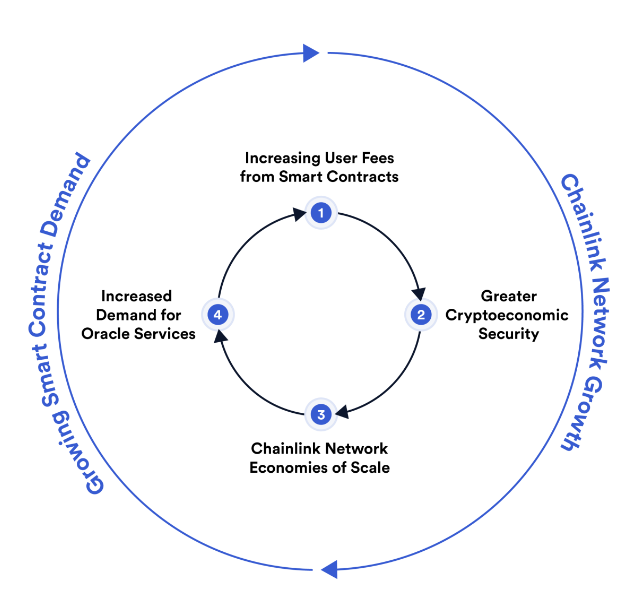
Chainlink supports multiple platforms and dapps, including Ethereum, Polkadot, and more. In partnership with SWIFT, it has networked with major banks in each country to enable interbank payments, money transfers, and more. As on- and off-chain connectivity becomes increasingly important, Chainlink’s potential for development is also high, as it has a wide range of partnerships and overwhelming market dominance.
'IT > BlockChain' 카테고리의 다른 글
| [EN] BLUR, revolutionizes global NFT trading (0) | 2023.05.01 |
|---|---|
| [Conference] 2023 Busan Blockchain Conference 참관기 (0) | 2023.04.29 |
| [KR] 탈중앙화 Oracle 네트워크계의 유일신 체인링크 (0) | 2023.04.08 |
| [EN] A new way to enjoy sports: Fan token project CHILIZ (0) | 2023.04.06 |
| [KR] 스포츠를 즐기는 또 하나의 방법 : 칠리즈(CHILIZ) (0) | 2023.04.06 |